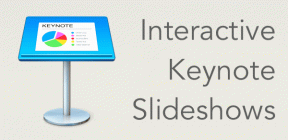Zašto se moj Facebook ne ažurira u sustavu Windows 10?
Miscelanea / / August 05, 2022

Jedna od najboljih društvenih mreža, Facebook (Meta), postavila je temelje da postane najbolja platforma društvenih medija ikada. Svaki dan milijuni korisnika odlaze na Facebook kako bi provjerili svoj feed vijesti, razgovarali s prijateljima i razgovarali. Popis se nastavlja i nastavlja. Može biti teško otvoriti Facebook i otkriti da se feed vijesti ne ažurira ispravno. Kada korisnik otvori Facebook, Facebook feed je prva stvar koju očekuju vidjeti i iskoristiti, tako da neispravan feed može samo pogoršati stvari. Možda se pitate zašto se moj Facebook ne ažurira i nailazite na probleme poput nemogućnosti spremanja promjena na FB. Ovo je čest problem koji su spomenuli brojni korisnici. Ako imate ovaj problem i pitate se kako ga riješiti, na pravom ste članku; ovdje vam pokazujemo metode i rješenja za učinkovito rješavanje problema. Također, reći ćemo vam razloge zašto ne mogu spremiti promjene na FB.
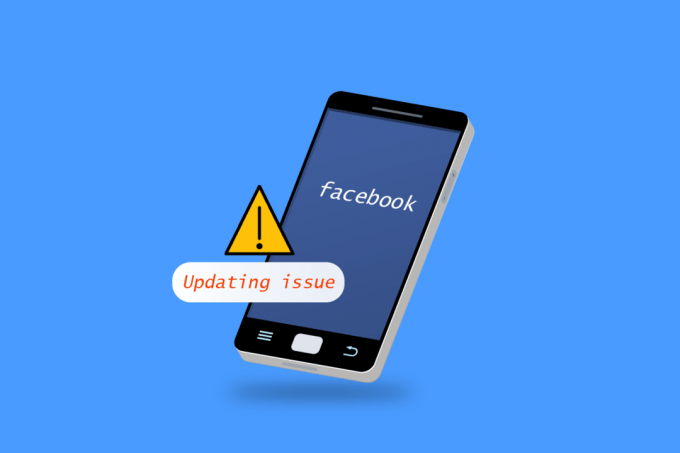
Sadržaj
- Zašto se moj Facebook ne ažurira u sustavu Windows 10?
- Kako riješiti Problem s nemogućnošću spremanja promjena na FB-u
- Metoda 1: Osnovne metode rješavanja problema
- Metoda 2: Brisanje datoteka predmemorije preglednika
- Metoda 3: Ažuriranje postavki datuma i vremena
- Metoda 4: Onemogućite proxy ili VPN poslužitelje (ako je primjenjivo)
- Metoda 5: Uklonite nestabilna proširenja
- Metoda 6: Kontaktirajte Facebook podršku
Zašto se moj Facebook ne ažurira u sustavu Windows 10?
Ispod su razlozi zbog kojih nije moguće spremiti promjene na FB:
- Facebook greške ili greške
- Problemi s Facebook poslužiteljem
- Problemi s internetskom mrežnom vezom
- Problemi s vremenskom zonom
- Oštećena predmemorija i podaci preglednika
- Problemi s VPN-om ili proxyjem
Kako riješiti Problem s nemogućnošću spremanja promjena na FB-u
Ovdje smo prikazali sve moguće metode za rješavanje problema s neažuriranjem Facebooka.
Metoda 1: Osnovne metode rješavanja problema
Prvo, slijedite ove osnovne metode kako biste riješili problem s neažuriranjem Facebooka.
1A. Ponovno pokrenite računalo
Web preglednici trebaju dovoljno dobar CPU i odgovarajuću količinu RAM-a da bi ispravno radili. Ako mnogo aplikacija radi u pozadini, zatvorite sve pokrenute aplikacije i ponovno pokrenite računalo.
1. Pročitajte naš vodič dalje Kako završiti zadatak u sustavu Windows 10 i implementirati iste.

2. pritisni Windows tipka i kliknite na opcija napajanja.
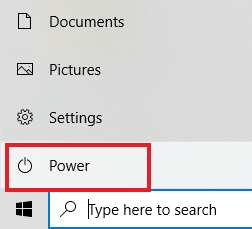
3. U izborniku napajanja odaberite Ponovno pokretanje opcija.

1B. Provjerite internetsku vezu
Ako je vaša internetska veza spora ili ne radi normalno kako bi trebala, tada će Facebooku trebati neko vrijeme da se učita i može dovesti do neuspjeha unošenja promjena za spremanje. Slijedite ove korake za povezivanje s dobrom internetskom vezom.
1A. Klikni na Wi-Fi ikona s desne strane Taskar.

1B. Ako se tamo ne vidi, kliknite na strelica prema gore otvoriti Sustavna traka. Kliknite na Wi-Fi ikona odavde.

2. Popis od dostupne mreže će iskočiti. Odaberite jedan s dobrim signalom i kliknite Spojiti, kao što je prikazano u nastavku.

1C. Ponovno se prijavite na Facebook
Ponekad pogreške na web-mjestima ili Facebooku mogu uzrokovati ove vrste grešaka. Možete se pokušati odjaviti sa svog računa i ponovo prijaviti da vidite hoće li to riješiti vaš problem
1. Kliknite na svoju profilna slika i kliknite na Odjavite se.
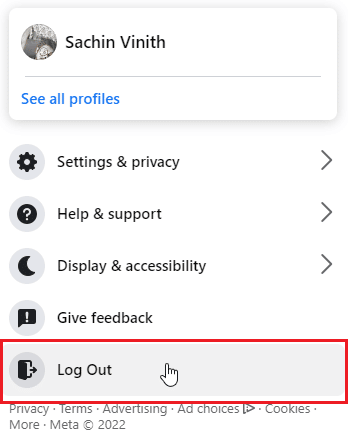
2. Unesite svoje vjerodajnice za prijavu i kliknite na Prijaviti se za ponovnu prijavu.
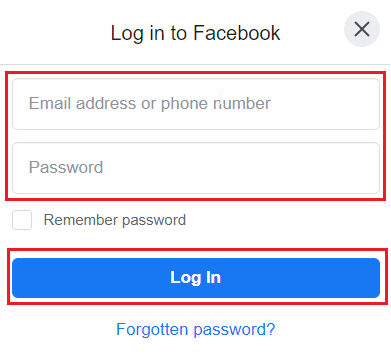
Također pročitajte:Popravite kako Facebook Marketplace ne radi
1D. Provjerite status Facebook poslužitelja
Ponekad, Facebook poslužitelji mogu biti u kvaru, i zbog toga se može dogoditi greška, koja može dovesti do nemogućnosti učitavanja stranice ili čak nemogućnosti spremanja promjena na FB problemu. Prije nego što pitate zašto se moj Facebook ne ažurira, provjerite DownDetector znati status poslužitelja. Ako postoje problemi s poslužiteljem, pričekajte neko vrijeme prije spremanja promjena ili ponovnog prijavljivanja na Facebook.

Metoda 2: Brisanje datoteka predmemorije preglednika
Ponekad oštećeni podaci preglednika i predmemorija mogu uzrokovati probleme s pravilnim radom FB-a; u ovom slučaju, možete pokušati obrisati podatke iz predmemorije vašeg željenog preglednika i vidjeti radi li to.
Opcija I: Putem Mozilla Firefoxa
1. Klikni na vodoravna crta u gornjem desnom kutu.

2. Sada kliknite na postavke.

3. Kliknite na Privatnost i sigurnost u lijevom oknu.
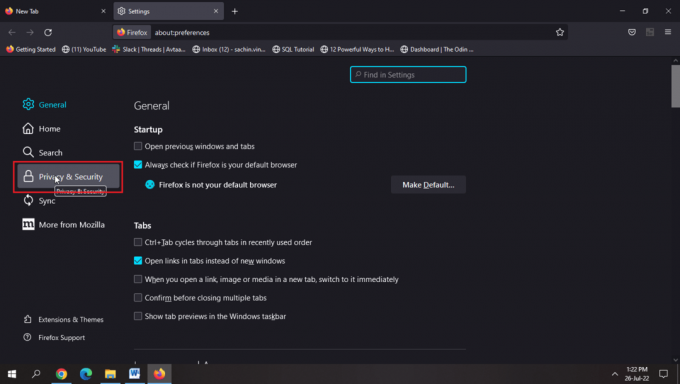
4. Kliknite na Obriši podatke…

5. Odaberite oba potvrdne okvire i kliknite na Čisto.
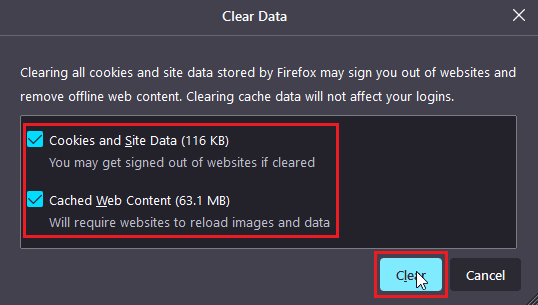
6. Sada kliknite na Upravljanje podacima…
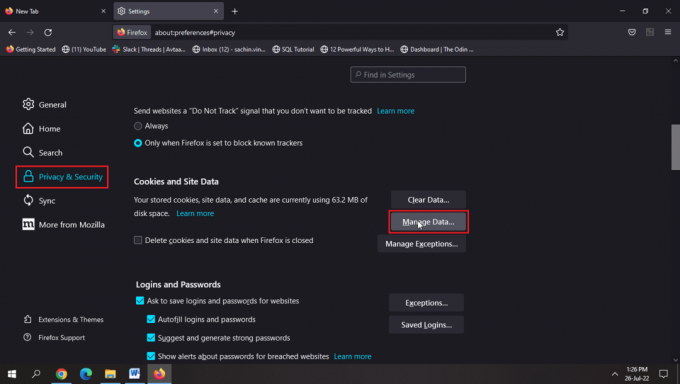
7. Kliknite na Ukloniti sve i kliknite na Spremi promjene.
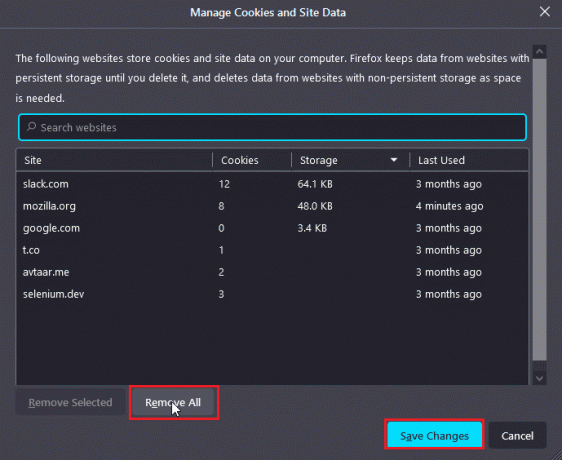
8. Odaberi sviopcije ispod Adresna traka naslov i kliknite na Obriši povijest...
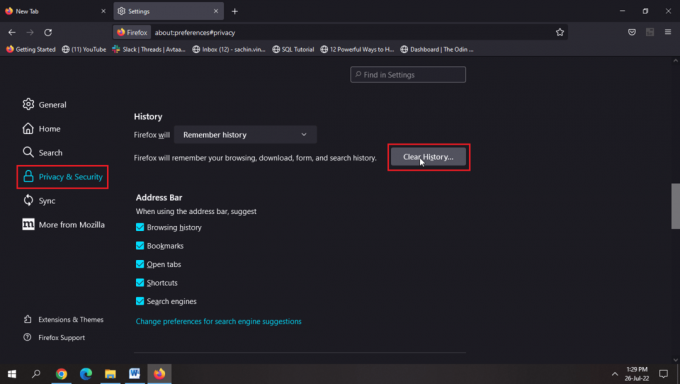
9. Sada, ponovno učitaj stranicu da bi se promjene dogodile.
Također pročitajte: Kako očistiti predmemoriju na Facebooku
Opcija II: Putem Google Chromea
Pročitajte naš vodič dalje Kako očistiti predmemoriju i kolačiće u pregledniku Google Chrome i implementirati iste.
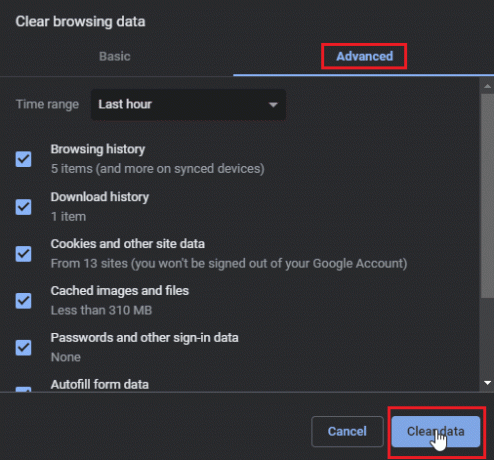
Opcija III: Putem Microsoft Edgea
1. Klikni na tri točkice u gornjem desnom kutu preglednika.
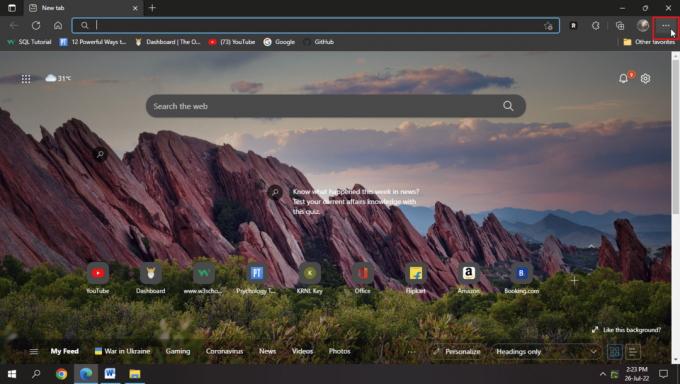
2. Sada kliknite na postavke.

3. Na postavke stranicu, kliknite na Privatnost, pretraživanje i usluge u lijevom oknu.
4. Kliknite na Odaberite što želite izbrisati ispod Obriši podatke pregledavanja naslov.

4. Odaberi Povijest pregledavanja, kolačići i drugi podaci web-mjesta, predmemorirane slike i datoteke i povijest preuzimanja, i kliknite na Čisto sada.
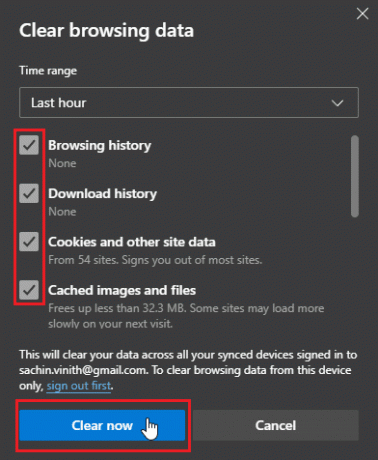
6. Ponovno pokretanjepreglednik da bi došlo do promjena.
Također pročitajte: Kako isključiti obavijesti Facebook Marketplacea
Metoda 3: Ažuriranje postavki datuma i vremena
Ako datum i vrijeme na vašem prijenosnom računalu nisu točni, doći će do problema na temelju tih postavki za ažuriranje vremena i datuma.
1. pritisni Tipke Windows + I zajedno otvoriti postavke.
2. Sada kliknite na Vrijeme i jezik.

3. Skretanje Na prekidači za Automatski postavite vrijeme i Automatski postavite vremensku zonu.

Napomena 1: Ako želite ručno postaviti datum i vrijeme, kliknite na Promijeniti gumb ispod Ručno postavite datum i vrijeme opcija (ne preporučuje se).
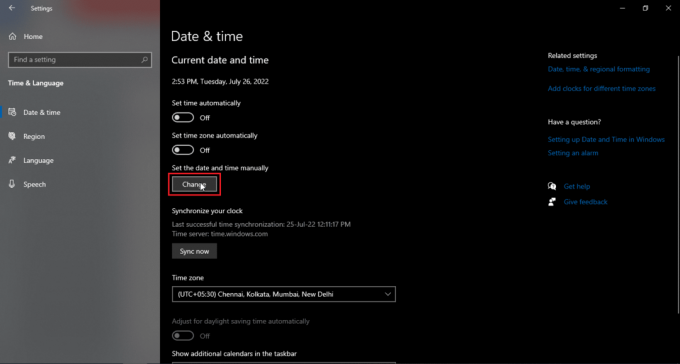
Bilješka2: Ako želite odmah uskladiti datum i vrijeme, kliknite na Sinkroniziraj sada.

Metoda 4: Onemogućite proxy ili VPN poslužitelje (ako je primjenjivo)
Ako imate omogućen neki VPN, pokušajte ga onemogućiti i provjerite rješava li to problem s nemogućnošću spremanja promjena na FB-u. Budući da se IP adresa i lokacija mijenjaju svaki put kada se prijavite na VPN, to može biti problem u korištenju Facebooka što dovodi do vašeg pitanja zašto se moj Facebook problem ne ažurira. Također mogu otežati povezivanje s nekim poslužiteljima web stranica. Pročitajte naš vodič dalje Kako onemogućiti VPN i proxy na Windows 10 i implementirati iste.

Također pročitajte:Kako pronaći nekoga na Facebooku pomoću adrese e-pošte
Metoda 5: Uklonite nestabilna proširenja
Postoji mogućnost da neka proširenja mogu ometati otvaranje web stranica i uzrokovati dodatne probleme. Ako imate više od jednog proširenja, možda će biti teško riješiti problem koje od ovih proširenja uzrokuje nemogućnost spremanja promjena na FB pogrešci. U svakom slučaju, možete pokušati izbrisati sva proširenja i vidjeti rješava li to vaše pitanje o tome zašto se moj Facebook ne ažurira.
Opcija I: Putem Mozilla Firefoxa
1. Kliknite na tri horizontalne crte u gornjem desnom kutu.

2. Zatim kliknite na postavke.

3. Sada kliknite na Proširenja i teme u donjem lijevom kutu.

4. Klikni na tri točkice pored proširenje i odaberite Ukloniti.

5. Kliknite na Ukloniti u skočnom prozoru.
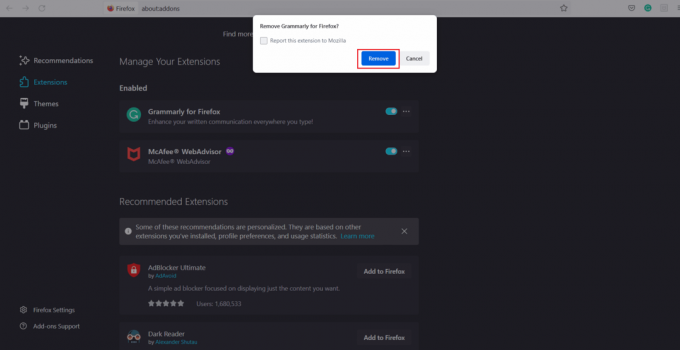
Bilješka: Također možete isključiti prekidač ako želite zadržati proširenje, ali ga želite onemogućiti. Preporuča se da Uklonite nastavak za bolje rješavanje problema.

Također pročitajte:Facebook Messenger sobe i ograničenje grupe
Opcija II: Putem Google Chromea
1. Klikni na ikona slagalice u gornjem desnom kutu i kliknite na Upravljanje proširenjima.
Bilješka: Ako ikona slagalice nije vidljiva, kliknite na tri točkice u gornjem desnom kutu. Zatim idite na Više alata > Proširenja.
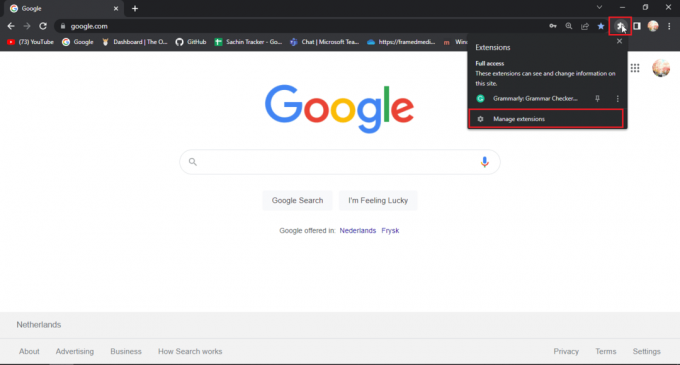
2. Kliknite na Ukloniti ispod ekstenzije koju želite ukloniti.
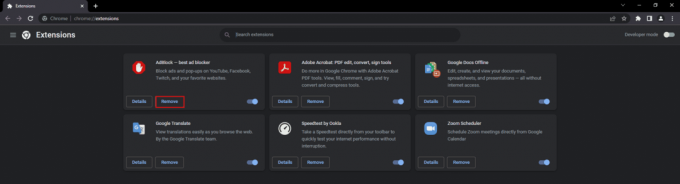
3. Kliknite na Ukloniti u skočnom prozoru.
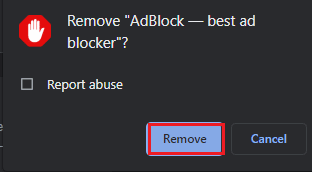
4. Ponovite isti postupak za sva proširenja koja stvaraju problem.
Opcija III: Putem Microsoft Edgea
Budući da Microsoft Edge radi na modificiranoj Chromium verziji preglednika Google Chrome, navedeni su koraci slični onima u pregledniku Google Chrome.
1. Klikni na puzzle icon i kliknite na Upravljanje proširenjima.
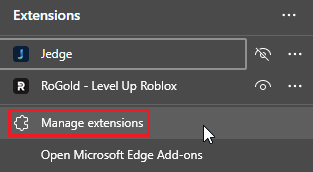
Bilješka: Ako ikona slagalice nije vidljiva, kliknite na tri točkice na desnoj strani preglednika i odaberite Ekstenzije.
2. Kliknite na Ukloniti.
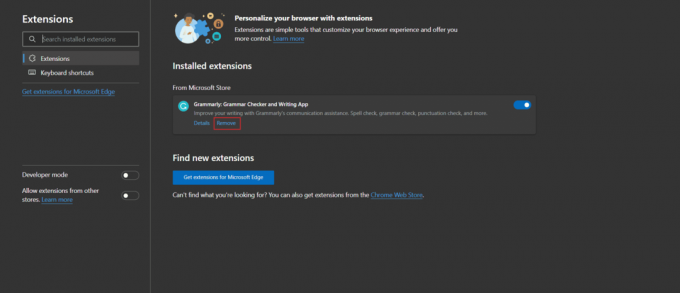
3. Sada kliknite na Ukloniti u skočnom prozoru.
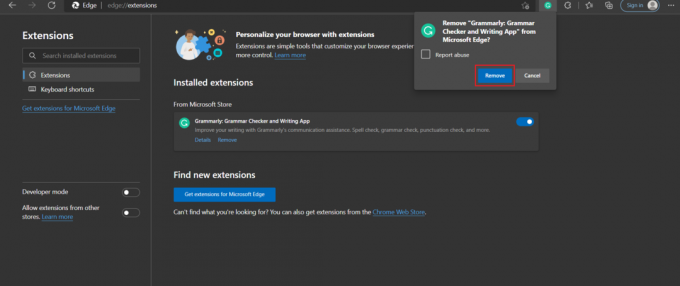
Također pročitajte:Ispravite Facebook poruku poslanu ali neisporučenu
Metoda 6: Kontaktirajte Facebook podršku
Ako znate odgovor na pitanje Zašto se moj Facebook ne ažurira, onda možete prijaviti problem u Facebook podršci. U slučaju da ne možete pronaći ispravak za grešku, možete pokušati prijaviti grešku izravno Facebooku slijedeći navedene korake.
1. Klikni na profilna slika u gornjem desnom kutu Facebook početna stranica.

2. Zatim kliknite na Pomoć i podrška.
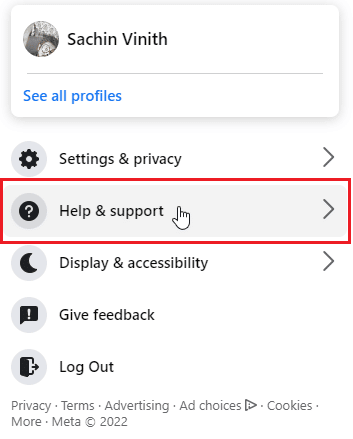
3. Odaberi Prijavi problem.
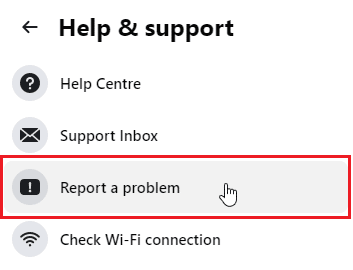
4. Odaberite Nešto je pošlo po zlu.
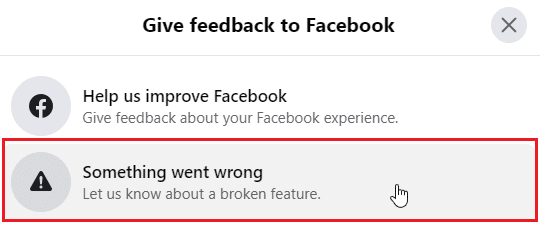
5. Klikni na padajući izbornik okvir za odabir kategorija problema doživljavate.
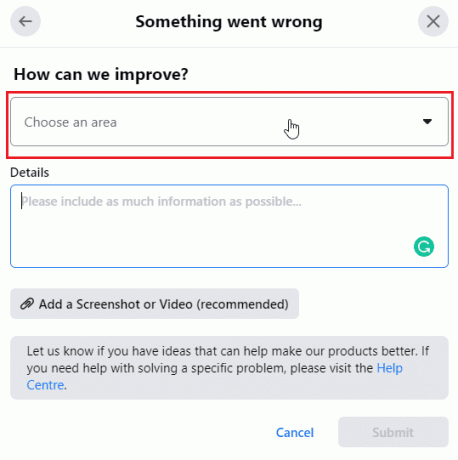
6. Sada upišite pojedinosti problema u sljedećoj kartici.
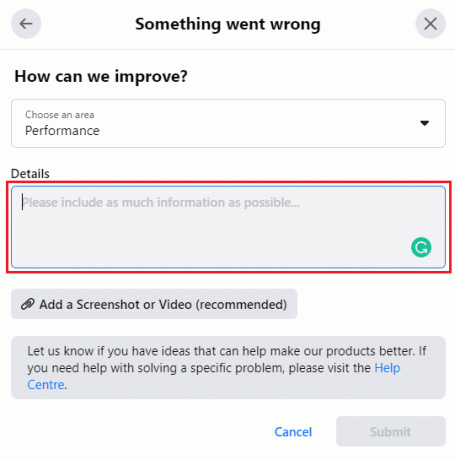
7. Kliknite na Dodajte snimku zaslona ili videozapis (preporučeno) i priložite ih kako biste podržali bug koji prijavljujete.
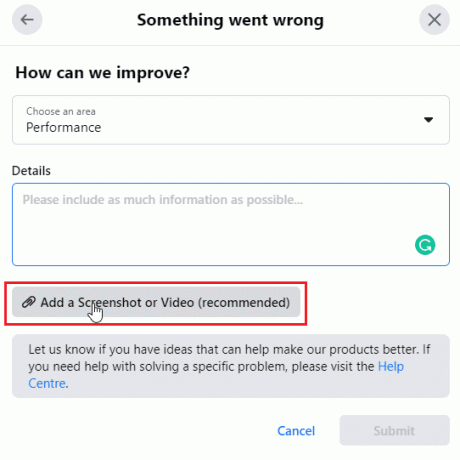
8. Na kraju kliknite na Podnijeti.
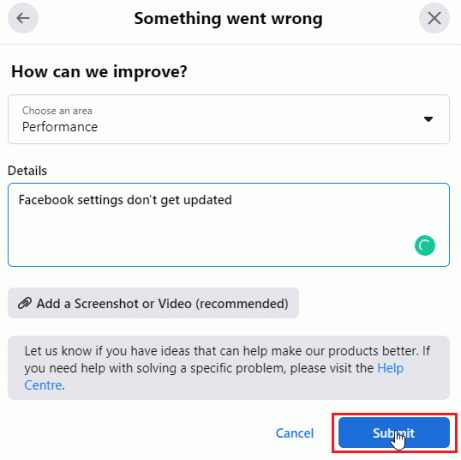
Da biste saznali više o procesu, posjetite službena Facebook stranica.
Također pročitajte:Kako popraviti Facebook sastanke koji se ne prikazuju
Često postavljana pitanja (FAQ)
P1. Zašto ne mogu urediti svoje osnovne podatke na svojoj Facebook stranici?
Ans. Za ovaj problem mogu postojati različiti razlozi. Probati ponovno učitavanje web stranice, ponovno se prijavite na svoj račun, i slijedite gornji vodič.
Q2. Mogu li kontaktirati Facebook?
Ans. Možeš koristitipovratna informacija iliprijavite značajku pogreške ako želite prijaviti bilo kakve pogreške ili greške. Ako želite pisati Facebooku, službena Facebook adresa za podršku je [email protected].
Q3. Što je cache na Facebooku i zašto se koristi?
Ans. Ponekad se određeni podaci koriste toliko često da se spremaju kao privremene datoteke u sustavu korisnika radi lakšeg pristupa u slučaju buduće potrebe. Facebook pohranjuje podatke iz predmemorije kao što je profilna fotografija kontakta itd. Možete odabrati brisanje svih ovih informacija slijedeći gornji vodič.
Q4. Zašto trebam očistiti predmemoriju?
Ans. Predmemorija je korisna kad god korisnik traži podatke, ali kada su te podatkovne datoteke oštećene ili ako ima previše datoteka. Zatim se sustav i preglednik pune datotekama predmemorije. Brisanje ovih datoteka često će poboljšati performanse i riješiti razne probleme.
Preporučeno:
- Što se događa kada nekoga ograničite na Instagramu?
- Zašto su moje fotografije s Facebooka nestale?
- Kako mogu izbrisati sve prijave aktivnosti na Facebooku
- Kako izbrisati Facebook račun bez lozinke
Nadamo se da ste uspjeli riješiti svoj problem, a kroz ovaj članak mogli bismo odgovoriti na vaš upit o zašto se moj Facebook ne ažurira i zašto ne mogu spremiti promjene na FB. Javite nam u odjeljku za komentare ispod koja je od metoda uspjela za vas. Ako imate bilo kakvih prijedloga ili pitanja o sadržaju ovog članka, slobodno ih podijelite.